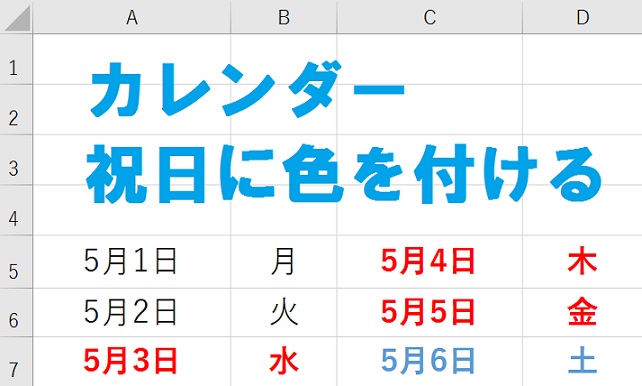
エクセルの条件付き書式を使えばカレンダーの土日に自動で色付けができますが、祝日にも色を付けたいですよね。そこで今回は最新の祝日表を使用して、祝日の日付や曜日に自動で色を付ける方法をご紹介しるので、ぜひ参考にしてみてください。
エクセルで祝日に色を付ける方法
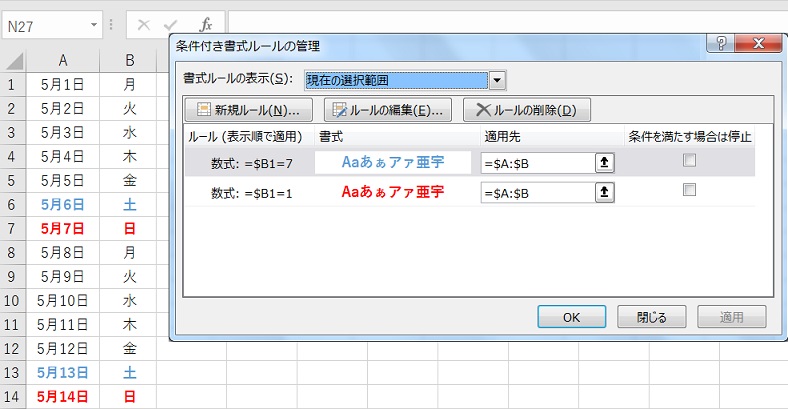
作成したカレンダーについて、土日は既に以下の通り書式ルールを適用させてあります。土日に色を付ける方法について詳しくは曜日に色を付ける方法をご参照下さい。
- 土曜日:適用先(A:B)、書式(青・太字)、ルール(B列=7)
- 日曜日:適用先(A:B)、書式(赤・太字)、ルール(B列=1)
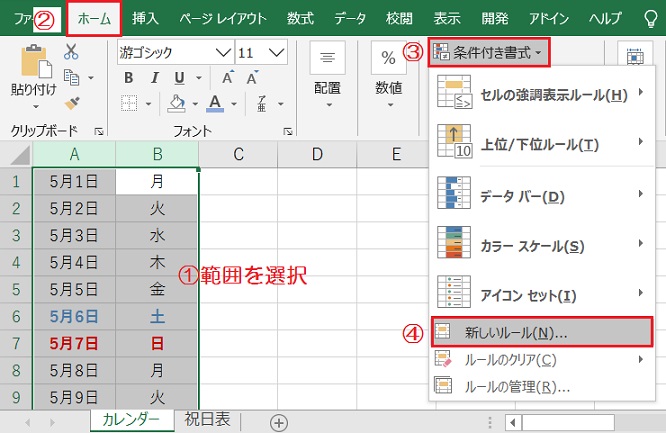
①色を付けたいカレンダーの範囲(日付・曜日または両方)を選択します。
②「ホーム」タブの③「条件付き書式」から、④「新しいルール」をクリックします。
※空いているセルか別のシートに、事前に祝日表を作成しておいてください。
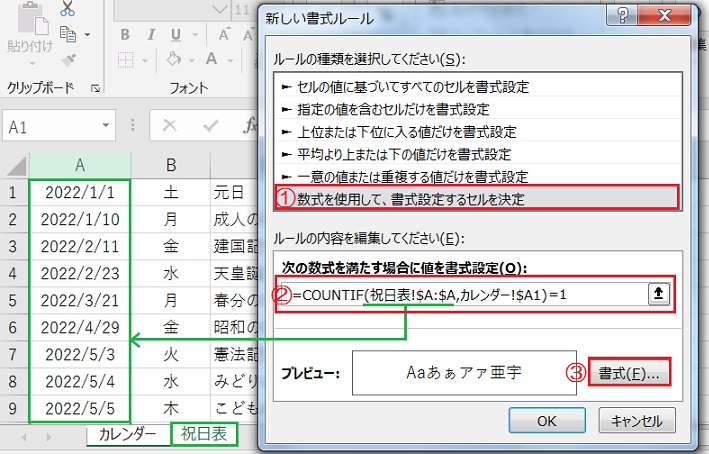
①ルールの種類から「数式を使用して、書式設定するセルを決定」を選択します。
②ルールの内容には「=COUNTIF(祝日表!$A:$A,$A1)=1」のように数式を入れてください。範囲(祝日表)の中に条件(日付)と一致するセルがある場合に、「COUNTIF(1)=1」が成り立ちます。
③最後に「書式」をクリックして、数式が成り立つ場合の書式を設定しましょう。
COUNTIF関数(範囲, 条件):範囲の中から、条件と一致するのセルの個数を返します。
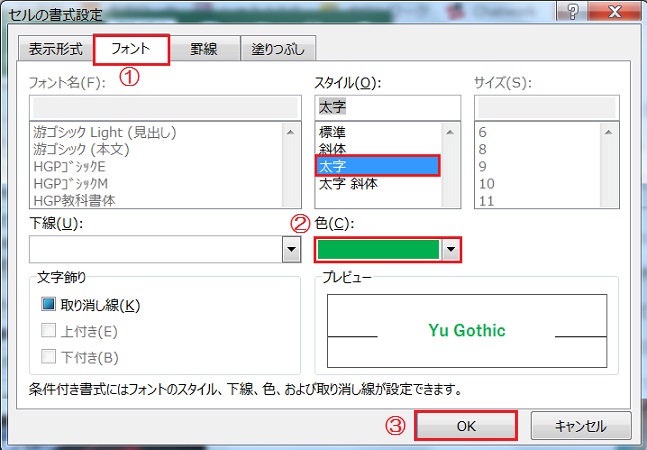
今回はセルの書式設定の「フォント」タブから、書式を「緑色の太字」に設定しました。
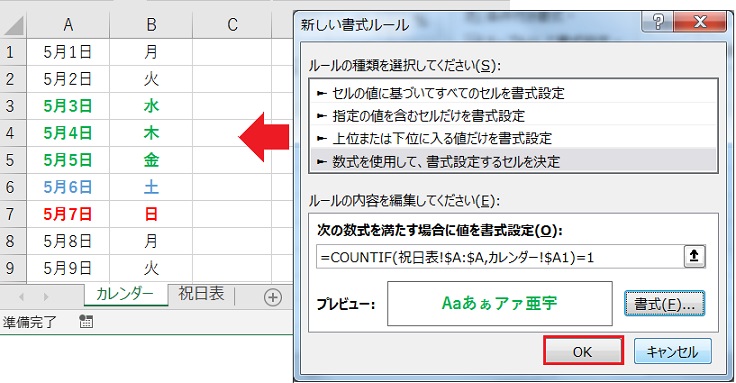
「OK」ボタンを押してルールを適用させてみましょう。
カレンダーの中から祝日の日付と曜日だけが、自動で緑色の太字になりました。
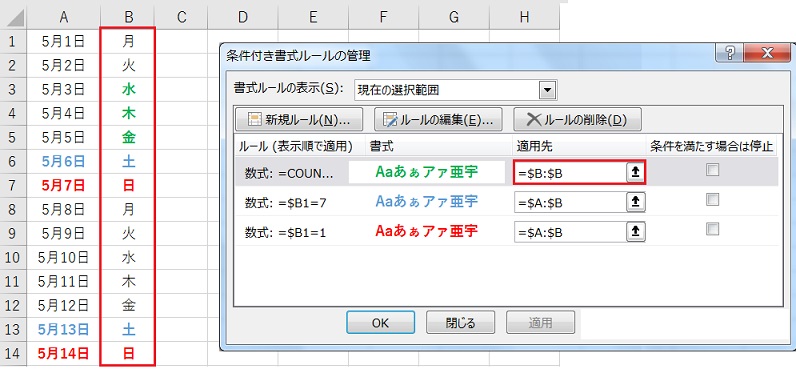
ルールの管理から「適用先」をB列のみ($B:$B)にすれば、色付けを曜日のみにすることも可能です。
「ルールの管理」はホームタブの、条件付き書式から開けます。
祝日一覧表(2024~2025)
エクセルやGoogleスプレッドシートで使える、2024年の祝日一覧表です。カレンダーの祝日に色を付けたいときに、コピペ用にご利用ください。
令和6年(2024年)の国民の祝日・休日
| 2024/01/01 | 月 | 元日 |
| 2024/01/08 | 月 | 成人の日 |
| 2024/02/11 | 日 | 建国記念の日 |
| 2024/02/12 | 月 | 振替休日 |
| 2024/02/23 | 金 | 天皇誕生日 |
| 2024/03/20 | 水 | 春分の日 |
| 2024/04/29 | 月 | 昭和の日 |
| 2024/05/03 | 金 | 憲法記念日 |
| 2024/05/04 | 土 | みどりの日 |
| 2024/05/05 | 日 | こどもの日 |
| 2024/05/06 | 月 | 振替休日 |
| 2024/07/15 | 月 | 海の日 |
| 2024/08/11 | 日 | 山の日 |
| 2024/08/12 | 月 | 振替休日 |
| 2024/09/16 | 月 | 敬老の日 |
| 2024/09/22 | 日 | 秋分の日 |
| 2024/09/23 | 月 | 振替休日 |
| 2024/10/14 | 月 | スポーツの日 |
| 2024/11/03 | 日 | 文化の日 |
| 2024/11/04 | 月 | 振替休日 |
| 2024/11/23 | 土 | 勤労感謝の日 |
令和7年(2025年)の国民の祝日・休日
| 2025/1/1 | 水 | 元日 |
| 2025/1/13 | 月 | 成人の日 |
| 2025/2/11 | 火 | 建国記念の日 |
| 2025/2/23 | 日 | 天皇誕生日 |
| 2025/2/24 | 月 | 休日 |
| 2025/3/20 | 木 | 春分の日 |
| 2025/4/29 | 火 | 昭和の日 |
| 2025/5/3 | 土 | 憲法記念日 |
| 2025/5/4 | 日 | みどりの日 |
| 2025/5/5 | 月 | こどもの日 |
| 2025/5/6 | 火 | 休日 |
| 2025/7/21 | 月 | 海の日 |
| 2025/8/11 | 月 | 山の日 |
| 2025/9/15 | 月 | 敬老の日 |
| 2025/9/23 | 火 | 秋分の日 |
| 2025/10/13 | 月 | スポーツの日 |
| 2025/11/3 | 月 | 文化の日 |
| 2025/11/23 | 日 | 勤労感謝の日 |
| 2025/11/24 | 月 | 休日 |

